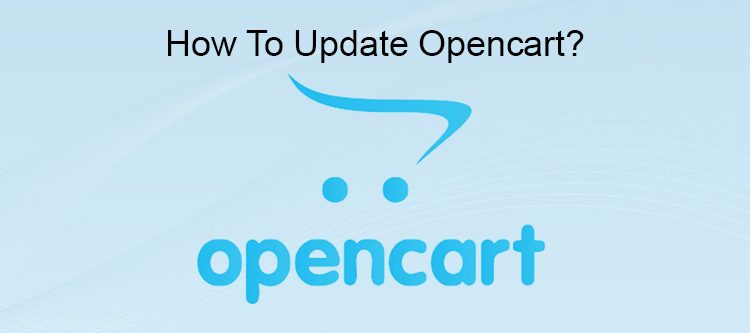Die Installation einer unbekannten Software oder eines unbekannten Moduls ist oft eine schwierige Aufgabe, da sie ein umfassendes Wissen über die Systemanforderungen, Software- oder Moduleinstellungen und andere derartige Parameter erfordert. Ich habe oft mehrere OpenCart-Kunden erlebt, die bei der Installation dieser E-Commerce-Plattform auf ihrem System auf Probleme gestoßen sind. Diese OpenCart-Plattform ist eine Open-Source-Warenkorbsoftware, die in kurzer Zeit bei verschiedenen E-Commerce-Shop-Besitzern eine immense Popularität erlangt hat. Bisher wurden verschiedene Versionen von OpenCart veröffentlicht, und es ist zwingend erforderlich, Ihre Plattform von Zeit zu Zeit zu aktualisieren, um neue aufregende Inhalte hinzuzufügen OpenCart-Erweiterungen und Funktionalitäten in Ihren Shop. Das Tutorial führt Sie durch die grundlegenden Schritte zum Aktualisieren von OpenCart von einer Version auf eine andere.
Dieser Blog wird verschiedenen OpenCart-Kunden helfen, ihre bestehende OpenCart-Plattform ohne Hürden auf die neue Version zu aktualisieren. Gehen wir Schritt für Schritt vor.
Wie aktualisiere ich OpenCart von einer Version auf eine andere?
Erstellen Sie ein Backup Ihrer OpenCart-Plattform
Um diese Aufgabe auszuführen, müssen Sie eine Kopie der OpenCart-Dateien vom Webserver über FTP oder das Hosting-Kontrollfeld auf Ihren Computer herunterladen. Sie müssen die ausführen Datenbankexport über phpMyAdmin oder Sie können die Datenbank auch sichern, indem Sie dem Pfad folgen, OpenCart-Dashboard -> Tools -> Sichern/Wiederherstellen. Schauen Sie sich das Bild unten an, um den obigen Prozess zu verstehen.
[Caption id = “attachment_1098” align = “Aligncenter” width = “493”]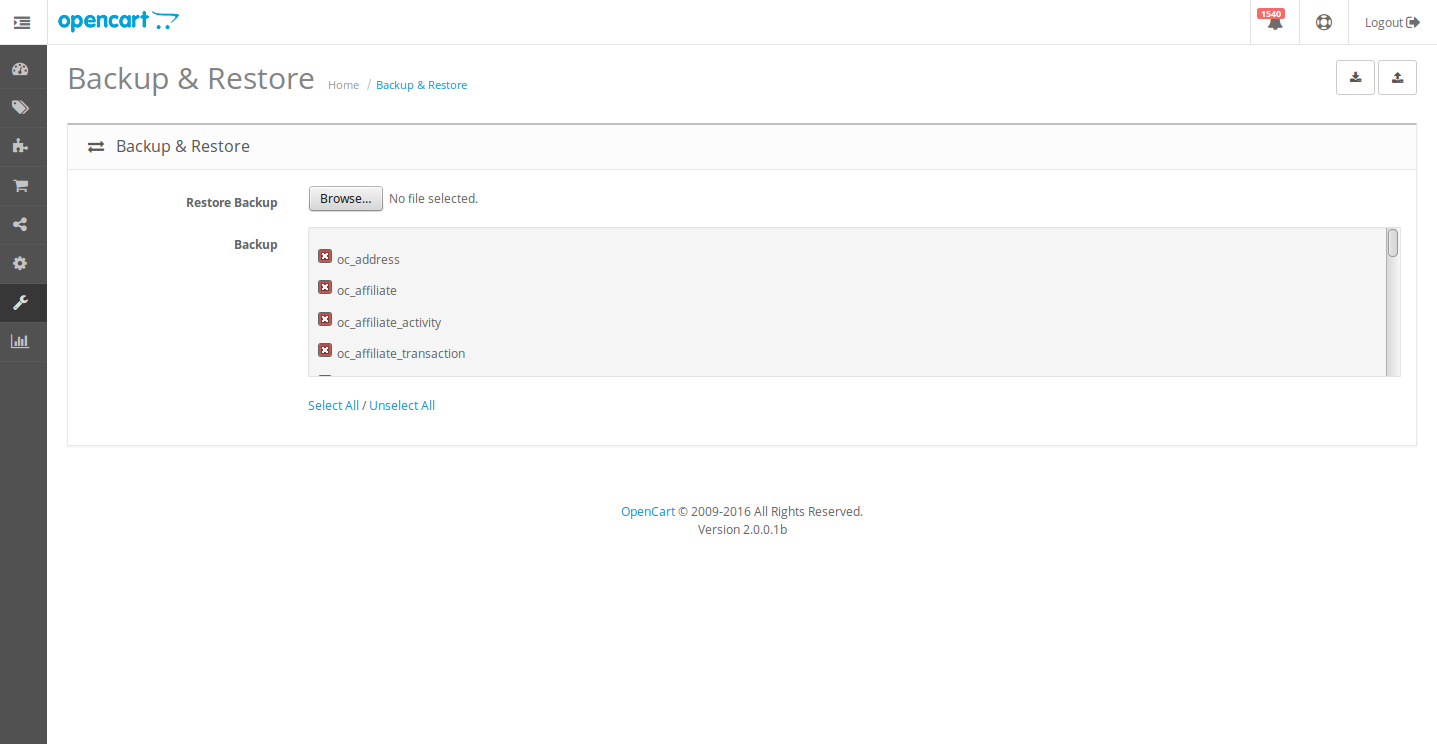 Sichern Sie Ihren OpenCart-Shop, um Probleme während des Upgrade-Vorgangs zu vermeiden.[/caption]
Sichern Sie Ihren OpenCart-Shop, um Probleme während des Upgrade-Vorgangs zu vermeiden.[/caption]
Laden Sie die neueste OpenCart-Version herunter
Um die neueste OpenCart-Version herunterzuladen, müssen Sie die Link. Die Download-Datei wird in Form einer ZIP-Datei zur Verfügung gestellt. Der Benutzer muss die OpenCart-Installationsdatei an einem auf dem System angegebenen Speicherort entpacken, um die erforderliche OpenCart-Version zu installieren.
Es ist an der Zeit, die neue OpenCart-Version auf den Server hochzuladen
Jetzt können Sie die Webdateien über Ihr Hosting-Kontrollfeld wie den Dateimanager in cPanel hochladen. Abgesehen davon kann der Benutzer FTP-Tools zum Hochladen der Webseiten und Dateien von einem Computersystem auf einen Webserver verwenden. Dort werden Sie gefragt, wie mit den gleichnamigen Dateien während des Hochladevorgangs umgegangen werden soll, zusammen mit der Option, Überschreiben zu wählen, um Änderungen in allen gleichnamigen Dateien im Webhosting-Konto zu übernehmen, indem Sie sie durch den neuen OpenCart ersetzen Dateien.
Nach dem Entpacken der OpenCart-Installationsdatei sehen Sie einen Ordner mit dem Namen „Upload“. Es ist erforderlich, alle Dateien und Unterordner von Ihrem Computersystem auf das Webhosting hochzuladen, mit Ausnahme der Dateien „upload/config.php“ und „upload/admin/config.php“. Unabhängig von der OpenCart-Version, auf die Sie aktualisieren, ist es wichtig sicherzustellen, dass diese beiden Dateien während des Hochladevorgangs ausgeschlossen werden, um das Überschreiben dieser wichtigen Dateien zu vermeiden.
Dieser gesamte Vorgang des Hochladens der OpenCart-Dateien vom Computer auf den Webserver kann einige Zeit in Anspruch nehmen. Basierend auf der Anzahl der Dateien, die in der neuen OpenCart-Version enthalten sind, kann der Upload-Vorgang, der im OpenCart-Verzeichnis auf dem Webserver durchgeführt wird, die entsprechende Zeit in Anspruch nehmen.
Installieren Sie die OpenCart-Plattform über den Webbrowser
[Caption id = “attachment_1099” align = “Aligncenter” width = “671”]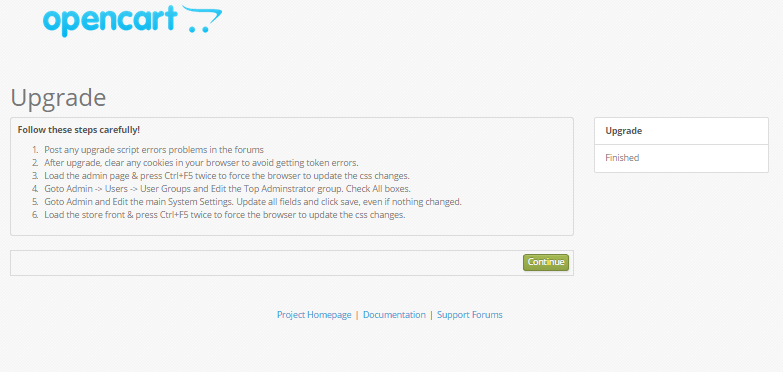 Befolgen Sie die einfachen Schritte des Upgrade-Prozesses, um ein problemloses Upgrade auf eine höhere OpenCart-Plattform sicherzustellen.[/caption]
Befolgen Sie die einfachen Schritte des Upgrade-Prozesses, um ein problemloses Upgrade auf eine höhere OpenCart-Plattform sicherzustellen.[/caption]
Jede andere neue OpenCart-Installation besteht aus einem „install“-Unterordner, der sich im OpenCart-Stammverzeichnis befindet. Jetzt ist es an der Zeit, das Auto-Installationsprogramm über den Webbrowser zu starten. Dazu müssen Sie den Webbrowser auf Ihrem PC oder Mac öffnen und dann den OpenCart-Domainnamen in die Adressleiste des Browsers eingeben. Sie müssen /install/ nach der URL der OpenCart-Site in die Adressleiste Ihres Browsers einfügen und dann die Eingabetaste drücken, um den automatischen Installationsprozess von OpenCart zu starten. Da Sie eine vorhandene OpenCart-Version aktualisieren, wird dies vergleichsweise weniger Zeit in Anspruch nehmen als die Neuinstallation von OpenCart.
Quick-Fix-Tipps für ein problemloses OpenCart-Upgrade����
Wenn Sie Ihren OpenCart-Shop problemlos aktualisieren möchten, ist es an der Zeit, diese schnellen, einfachen Tipps für den erforderlichen Vorgang zu befolgen.
- Sie müssen zuerst die Probleme mit den Upgrade-Skriptfehlern in den Foren posten.
- Sobald das Upgrade abgeschlossen ist, ist es wichtig, Browser-Cookies zu löschen, um Token-Fehler zu vermeiden.
- Sie müssen die Admin-Seite laden und dann zweimal die Tasten Strg+F5 drücken, um Ihren Browser anzuweisen, die CSS-Änderungen zu aktualisieren.
- Jetzt müssen OpenCart-Benutzer dem Pfad Admin -> Benutzer -> Benutzergruppen folgen und dann die Gruppe Top Administrator bearbeiten. Es wird empfohlen, dort alle Kästchen anzukreuzen.
- Sie müssen zu Admin navigieren und dann die Hauptsystemeinstellungen bearbeiten. Es wird auch empfohlen, alle Felder zu aktualisieren und dann trotz aller vorgenommenen Änderungen auf die Option Speichern zu klicken.
- Der Benutzer muss die Store-Front laden und zweimal Strg+F5 drücken, um den Browser anzuweisen, die erforderlichen Änderungen an den CSS-Änderungen vorzunehmen.
Hinweis- Falls Sie auf Fehlermeldungen von der Titelseite oder über das Admin-Dashboard stoßen, wenn Sie angemeldet sind, wie z. B. „Use of undefined constant DIR_MODIFICATION OpenCart Upgrade Error“, ignorieren Sie diese und fahren Sie mit Ihrem Upgrade-Prozess fort.
Durch die strikte Einhaltung der Schritt-für-Schritt-Anleitung in diesem Blogbeitrag kann jeder Besitzer eines OpenCart-Shops seine bestehende OpenCart-Installation mühelos auf die gewünschte höhere OpenCart-Version upgraden.
Wenn Sie also vorhaben, Ihren OpenCart-Shop zu aktualisieren, lassen Sie sich nicht von den technischen Details einschüchtern, da er problemlos gehandhabt und gepflegt werden kann. Mit der Veröffentlichung der neuesten Version von OpenCart, dh OpenCart Version 3.0, ist das Store-Upgrade zu einem Muss geworden. Die neuen und positiven Änderungen mit einer viel verbesserten Verwaltungsoberfläche von OpenCart 3.0 können Ihr E-Commerce-Geschäft intuitiver und florierender machen.
Warum sollten Sie auf OpenCart Version 3.0 upgraden?
Die neueste OpenCart-Version 3.0 hat einige wesentliche Änderungen mit sich gebracht. Sie werden im Folgenden besprochen:
Marktplatzintegration
Der Marktplatz in der Plattform selbst hat bisher den größten Eindruck hinterlassen. Sie können jetzt die OpenCart-Marktplatzerweiterung erhalten und in Ihrem Geschäft installieren, um die Multi-Vendor-Funktion zu aktivieren. Vor der Veröffentlichung dieser Version war sie nur über die offizielle Website erreichbar. Knowband bietet eine solche an OpenCart Multi-Vendor-Marktplatzerweiterung, die Ihr Geschäft in einen völlig neuen Marktplatz verwandeln kann.
Themeneditor
Mit dem verbesserten Theme-Editor können Sie die Themes der Plattform direkt über die Admin-Oberfläche über die Twig-Sprache ändern. Der Theme-Editor ist benutzerfreundlich und leicht verständlich. Es ermöglicht Ihnen, 3 Hauptelemente zu ändern, insbesondere die Themen, Seiten und den Code der Seiten. Sie können jetzt Ihre Storefront anpassen und das Erscheinungsbild der Website vom Backend aus verbessern.
Sprachredakteur
OpenCart 3.0 bietet einen Spracheditor, mit dem der Geschäftsadministrator jeden Text im Geschäft anpassen kann. Die Inhalte können ohne mühsame Installation von Übersetzungserweiterungen von Drittanbietern in eine bevorzugte Sprache geändert werden. Die Übersetzung des Textes ist jetzt nur noch eine Sache von wenigen Klicks.
Wenn Sie die Funktionalität Ihres OpenCart-Shops weiter verbessern möchten, müssen Sie verschiedene Hilfe in Anspruch nehmen OpenCart-Erweiterungen von Wissensspeicher die mit mehreren Funktionen vollgepackt sind. Weitere Informationen zu anderen Magento-Erweiterungen, PrestaShop-Addons or OpenCart-Module, müssen Sie die besuchen Wissensspeicher at www.knowband.com.